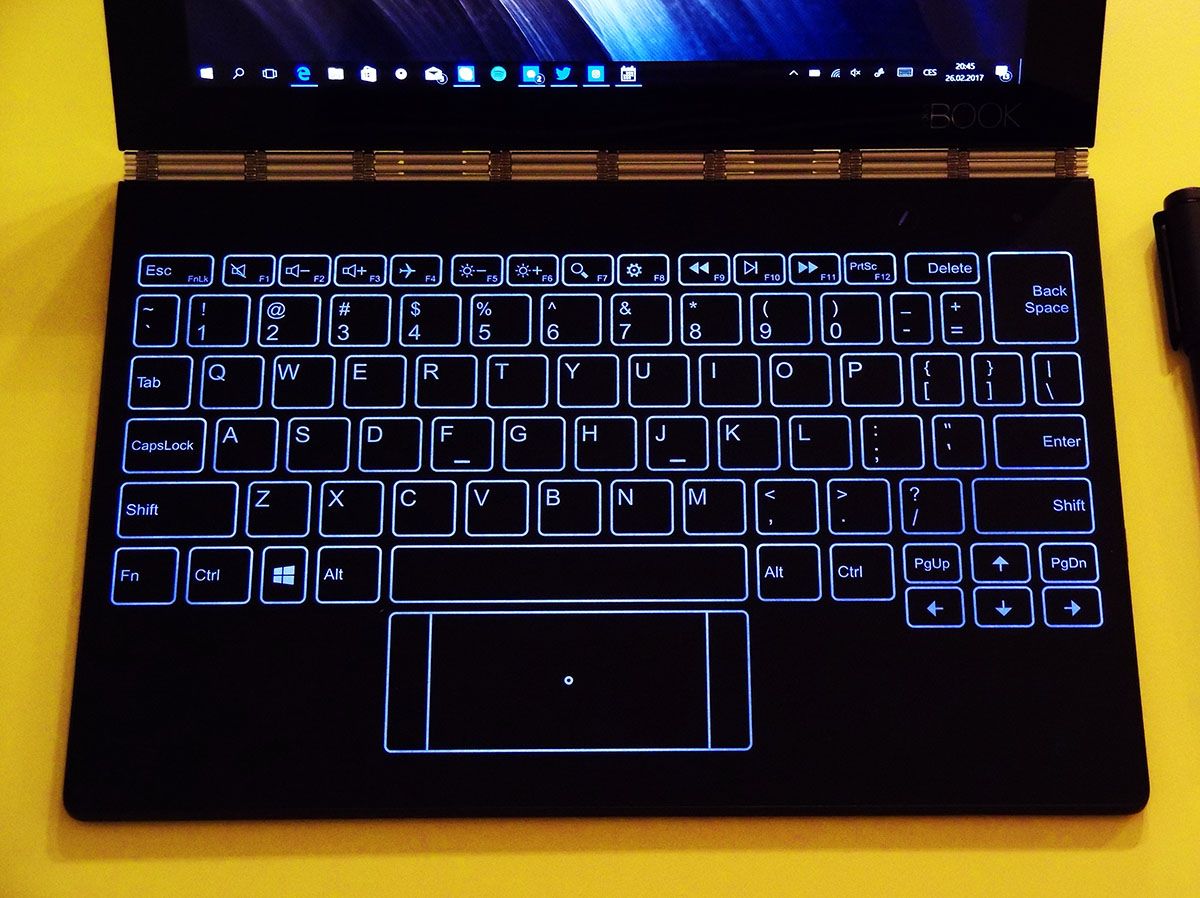
Boj s aktualizací klávesnice Yoga Book – řešení
16. 8. 2017 | 2
Lenovo nedávno vydalo sadu nových ovladačů pro Yoga Book s Windows, jedním z nich i nový ovladač klávesnice Halo. Přestože vylepšuje spoustu věcí, je s ním svízel během instalace. Řešení najdete v článku…
Na přelomu července a srpna vydalo Lenovo po mnohaměsíční odmlce hned několik nových ovladačů pro unikátní zařízení Yoga Book. Kromě nového BIOSu 04WT22WW (který, zdá se, pro spoustu lidí řeší zbývající problémy se spánkem), Wi-Fi a kuriózně také ovladače vibračních motorků pro hmatovou odezvu klávesnice, je středem pozornosti nová sada ovladačů pro klávesnici Halo, resp. celý její dotykový panel od Wacomu. S instalací je však malá potíž. Postupujme ale popořadě…
Co je součástí nového ovladače?
Nový ovladač – na rozdíl od minulosti – kombinuje tři balíčky:
- Ovladač dotykového panelu / Halo klávesnice (samotný ovladač zajišťující funkci klávesnice a panelu)
- Nastavovací utilitu Halo klávesnice (nastavení zvukové a hmatové odezvy, podsvícení)
- Ovladač vícerežimového provozu (rozpoznávání režimu zařízení, aby se automaticky aktivovala a deaktivovala klávesnice)
Dříve byl „vícerežimový ovladač“ samostatně, což se nyní mění, aby byla zajištěna stejná verze všech tří prvků, které spolu spolupracují. Lenovo to však na webu vyřešilo šalamounsky – ať už stahujete ovladač „Halo Keyboard“ nebo „Multi Mode Packages“, vždy stáhnete jeden a ten samý balíček ZIP se třemi ovladači.
Jak nainstalovat?
Jelikož v tomto případě není instalace jen „rozbalím, poklepu na EXE či MSI soubor a nechám nainstalovat“, přidalo Lenovo také textový soubor s návodem. Je třeba dodržet čtyři jednoduché kroky ve správném pořadí:
- Odinstalovat a smazat starý ovladač dotykového panelu (najdete ve správci zařízení v sekci „Zařízení standardu HID“ pod názvem „Goodix Touch HID“). Může být třeba restart.
- Nainstalovat nový ovladač pomocí balíčku „Keyboard Driver 2.0.7.msi“ a restartovat počítač.
- Nainstalovat ovládací software „HaloKeyboard 2.0.7.msi“.
- Nainstalovat vícerežimový ovladač „Multi-mode service 1.0.2.7.msi“.
Poté by se slušel ještě jeden restart, pro jistotu…
Co je nového? A kde je problém?
Po restartu se vám na ploše Windows objeví zástupce nastavovací utility Halo klávesnice, která oproti starší verzi 1.0 nabídne češtinu (občas pokulhává…) a další možnosti nastavení, jako je zvuk při stisku i puštění klávesy a intenzita vibrací (zde doporučuji také aktualizovat onen ovladač vibrací, je nutné skrze správce zařízení ovladač vyhledat a aktualizovat pro oba vibrační motorky).
Zvuková odezva klávesnice je tak nově podrobněji konfigurovatelná, ale hlavně je nový zvuk (psací stroj) kratší a bez jakékoliv prodlevy, takže je zvuková odezva použitelná i při rychlejším psaní, což v předchozí verzi rozhodně možné nebylo. Dále je možné nastavit intenzitu vibrací – pokud, jako já, nemáte rádi zvukovou odezvu, ale raději používáte „haptiku“, nyní si můžete plně vyhrát se sílou (resp. délkou) vibrace. Dříve mi přišla příliš dlouhá a silná.
Jenže aplikace nic nedělá, nastavení si nepamatuje, neaplikuje, klávesnici tak nelze nijak nastavit.
Řešení problému
Po dlouhém laborování (kterým si prošli také lidé na Lenovo fórech) jsem konečně zjistil, proč se tak děje: Windows si tvrdošíjně prosazují svůj původní, starší ovladač, namísto toho, aby aplikovaly ten nový. No a starý ovladač si s novou aplikací nerozumí. Řešení je proto jednoduché: opět skrze správce zařízení ručně Windows „vnutit“ ovladač nový:
- Pravým tlačítkem myši klikněte na tlačítko start a vyberte Správce zařízení.
- Ve správci zařízení opět najděte Goodix Touch HID a pravým tlačítkem vyberte Aktualizovat ovladač.
- Zvolte druhou možnost – Vyhledat ovladač v počítači.
- Následně Vybrat ze seznamu ovladačů…
- V seznamu uvidíte také nový ovladač 2.0.0.7 z července 2017, ten vyberte a nainstalujte.
- Po restartu by mělo již být vše v pořádku.
Po restartu Windows by již klávesnice měla vydávat zvuky, vibrovat, veškeré nastavení by rovněž mělo být funkční.
P.S. Pokud chcete být úplně dokonalí, můžete odinstalovat starou verzi 1.0 Halo Keyboard utility, jenže vám po ní v Ovládacích panelech (sekce „Vzhled a přizpůsobení“) zůstane pozůstatek v podobě nefunkčního odkazu na Halo Keyboard. Odstraníte jej jednoduše odebráním jejího záznamu v editoru registrů na adrese:
HKEY_LOCAL_MACHINE \ Software \ Microsoft \ Windows \ CurrentVersion \ Explorer \ ControlPanel \ NameSpace
Bude to jedna z prvních položek s názvem „Halo Keyboard“.
Related
AUTOR: Matěj Gottwald
Odpovědět
Zrušit odpověďOblíbené články
Komentáře
Štítky
#LenovoTechWorld AMD AMD Ryzen Android Broadwell Dolby Dolby Atmos Dolby Vision gaming IdeaCentre IdeaPad Intel Intel Core JBL KitKat klávesnice Legion Lenovo Lenovo Yoga Moto Motorola NAS (síťová úložiště) notebook nVidia problém recenze Skylake smartphone SSD tablet ThinkBook ThinkCentre ThinkPad ThinkVision TrackPoint Vibe video výběr notebooku Windows Windows 8.1 Windows 10 Windows 11 X1 Carbon Yoga řešení


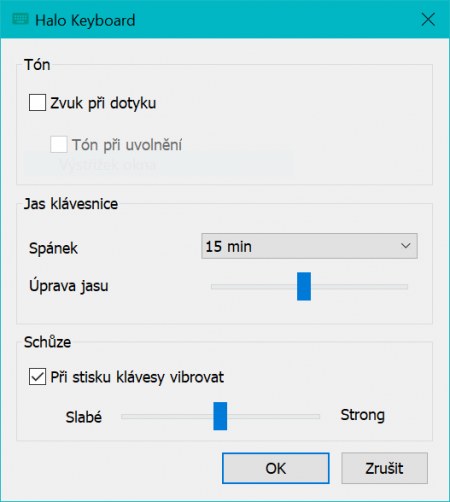
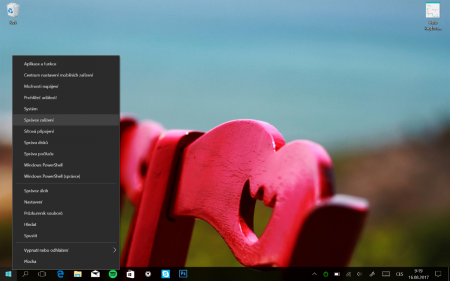
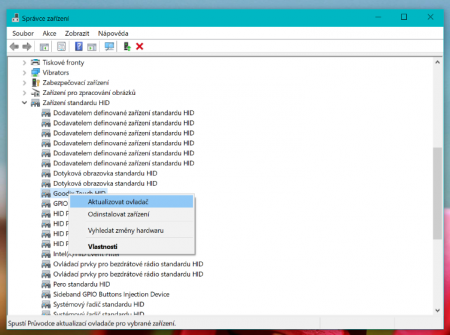
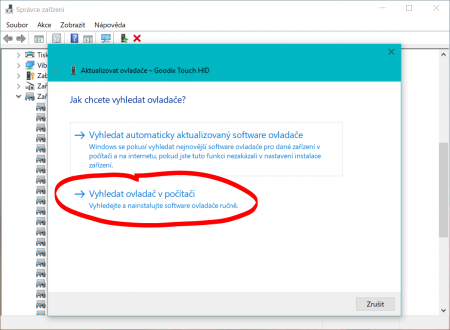
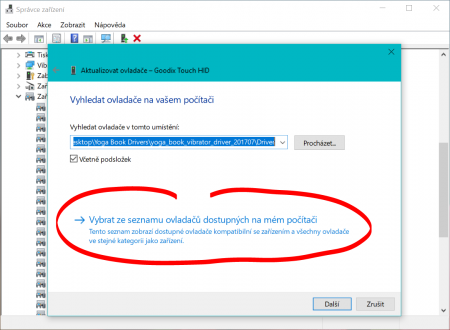
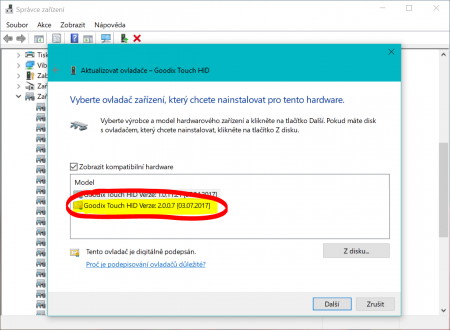
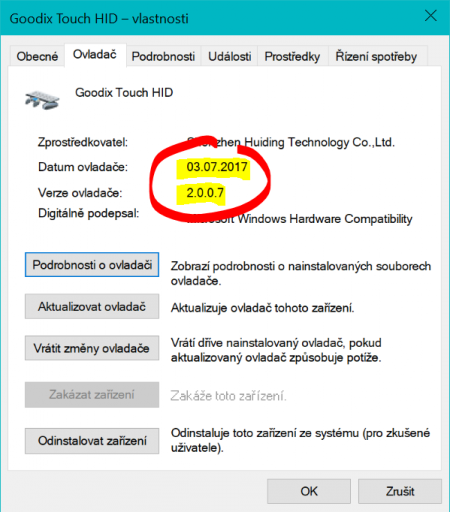












zdravim nejak jsem pri aktualizaci ovladacu pres nejakej program DSI myslim dostal do faze ze pri restartu pc uz nenaskocilo a musel jsem udelat faktory reset a ted me nefunguje wi fi a nejake veci jeste zkousim zhanet ovladace kde se da ale porD SE ME TO NEDARI DAT DO PROVOZU
Dobrý den, jak jste to obnovení do továrního nastavení dělal? Pokud oficiálním obnovením Lenovo, vše by mělo fungovat včetně všech ovladačů tak, jak jste zařízení koupil.